Bearbeiten und fügen Sie die Diagramme ein
Um ein Diagramm zu Ihrer Präsentation hinzuzufügen, führen Sie diese Schritte aus:
- Setzen Sie den Cursor an der Stelle, wo Sie ein Diagramm hinzufügen möchten.
- Klicken Sie auf das Symbol Diagramm einfügen
 auf der oberen Symbolleiste.
auf der oberen Symbolleiste. - Wählen Sie den notwendigen Typ der Diagramme aus den verfügbaren Typen - Säule, Linie, Kreis, Balken, Fläche, Punkt, Kurs - und wählen Sie einen Stil.
- Danach öffnet sich das Fenster Diagramm bearbeiten, wo Sie die gewünschten Daten in die Zellen mithilfe der folgenden Steuerelemente eingeben können:
 und
und  zum Kopieren und Einfügen der kopierten Daten
zum Kopieren und Einfügen der kopierten Daten und
und  zum Rückgängig-Machen und Wiederholen der Aktionen
zum Rückgängig-Machen und Wiederholen der Aktionen zum Einfügen einer Funktion
zum Einfügen einer Funktion und
und  zum Löschen und Hinzufügen der Dezimalstellen
zum Löschen und Hinzufügen der Dezimalstellen zum Ändern des Zahlenformats, d.h. der Art, wie die eingegebenen Zahlen in Zellen aussehen
zum Ändern des Zahlenformats, d.h. der Art, wie die eingegebenen Zahlen in Zellen aussehen

- Ändern Sie die Diagrammeinstellungen mit einem Klick auf den Button Diagramm bearbeiten im Fenster Diagramm-Editor. Das Fenster Diagrammeinstellungen wird geöffnet. Die Registerkarte Diagrammtyp und-stil & Datenbereich ermöglicht, die folgenden Optionen zu ändern:
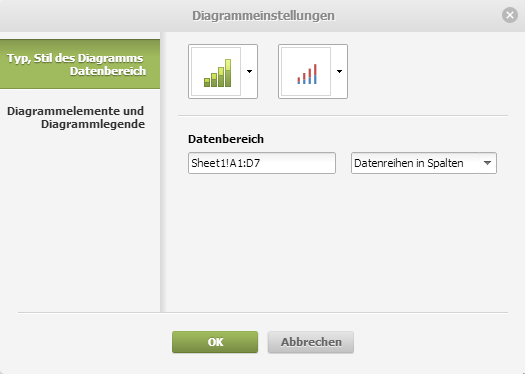
- Diagrammtyp und-stil - wählen Sie einen Typ des Diagramms, den Sie einfügen möchten: Säule, Linie, Kreis, Balken, Fläche, Punkt, Kurs und seinen Stil.
- Datenbereich - prüfen Sie den gewählten Zellenbereich, ändern Sie ihn nach Bedarf und wählen Sie die Datenanordnungsart. Sie können entweder die Option Datenreihen in Zeilen oder Datenreihen in Spalten wählen, die auf die X-Achse angewandt wird.
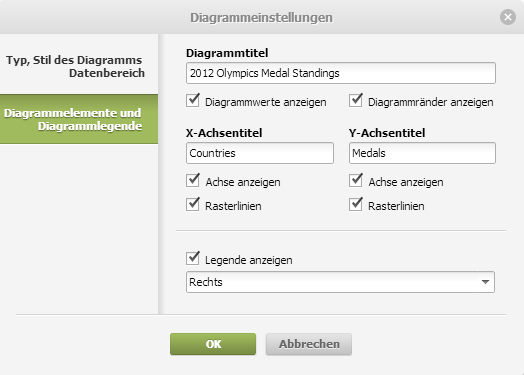
Die Registerkarte Diagrammelemente & Diagrammlegende ermöglicht, folgende Optionen zu ändern:
- Diagrammelemente - geben Sie einen Diagrammtitel ein und wählen Sie die Elemente, die angezeigt werden müssen: Diagrammwerte, Ränder, Achse und Rasterlinien sowie ändern Sie die Achsentitel in den entsprechenden Feldern.
- Diagrammlegende - geben Sie an, ob eine Legende für das Diagramm angezeigt wird. Wenn Sie die Legende hinzufügen möchten, lassen Sie das entsprechende Feld aktiviert und bestimmen Sie die Position Ihrer Legende im Verhältnis zum Diagramm durch die Auswahl einer Option aus dem Listenmenü: unten, oben, rechts, links.
- Sobald das Diagramm hinzugefügt wurde, können Sie seine Größe und Position ändern.
Sie können die Position des Diagramms auf der Folie angeben, dafür ziehen Sie es vertikal oder horizontal.
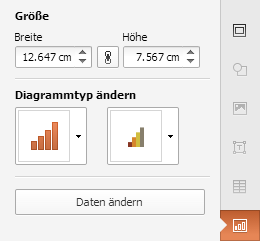
Die Diagrammgröße, -typ, -stil und die beim Erstellen genutzten Daten können mithilfe der rechten Randleiste geändert werden. Um sie zu aktivieren, klicken Sie aufs Diagramm und wählen Sie das Symbol Diagrammeinstellungen ![]() rechts.
rechts.
Die Sektion Größe wird genutzt, um Breite und/oder Höhe des aktuellen Diagramms zu ändern. Wenn der Button Seitenverhältnis beibehalten  gedrückt ist, werden die Breite und die Höhe zusammen mit der Beibehaltung des originalen Seitenverhältnisses des Diagramms geändert.
gedrückt ist, werden die Breite und die Höhe zusammen mit der Beibehaltung des originalen Seitenverhältnisses des Diagramms geändert.
Die Sektion Diagrammtyp ändern wird genutzt, um den gewählten Diagrammtyp und/oder -stil zu ändern, nutzen Sie dafür das entsprechende Dropdownmenü.
Der Button Daten ändern wird genutzt, um das Fenster Diagramm-Editor zu öffnen und die Daten ändern zu beginnen (wie oben beschrieben).
Um das hinzugefügte Diagramm zu löschen, klicken Sie aufs Diagramm mit der linken Maustaste und drücken Sie die Taste Entfernen auf der Tastatur.
Um zu erfahren, wie man das Diagramm auf der Folie ausrichten oder mehrere Objekte anordnen kann, wenden Sie sich an die Sektion Richten Sie die Objekte auf der Folie aus und ordnen Sie diese an.